Suport
Crear i personalitzar un Formulari de Subscripció en uns segons
Darrera actualització: 06-03-2025Ajuda al creixement de la teva llista de contactes afegint un formulari de subscripció al teu lloc web o un enllaç al formulari a les teves xarxes socials. És ràpid, senzill i no has de preocupar-te per saber html!
A més, amb Acrelia pots adaptar els formularis de subscripció, baixa i actualització de dades a la teva imatge corporativa utilitzant els teus colors, personalitzant els títols i textos, així com les comunicacions relatives a aquests.
1. Crea els camps que vols incloure en el formulari
2. Crea la llista a la qual anirà associada el formulari
3. Genera i configura el formulari
3.1 Configuració general
3.1.1 Personalizació
3.1.2 Idioma
3.1.3 Logotip
3.1.4 Colors
3.2 RGPD
3.3 Subscripció
3.4 Actualizació
3.5 Baixa
3.6 Email de confirmació
3.7 Versió web
3.8 Generar Formulari
1. Crea els camps que vols incloure en el formulari
El primer pas per crear un formulari és decidir quins camps són els que vols incloure-hi, és a dir, la informació que voldràs desar dels teus contactes. Alguns d'aquests camps, els més habituals, ja estan creats per defecte a Acrelia (nom, ciutat, companyia…), no obstant això, si n'has de crear algun des de zero, t'expliquem com fer-ho a continuació.
Accedeix a “Contactes > Camps personalitzats” i afegeix el nom del camp. A continuació, tria correctament el tipus de camp. Com a norma escull l'opció text per a opcions d'introducció de dades lliure i llistes desplegables o d'opcions quan vulguis delimitar els possibles valors del camp.
Posa especial atenció a l'hora d'indicar si el camp ha d'emplenar-se obligatòriament i si ha de ser visible per als usuaris en el formulari.
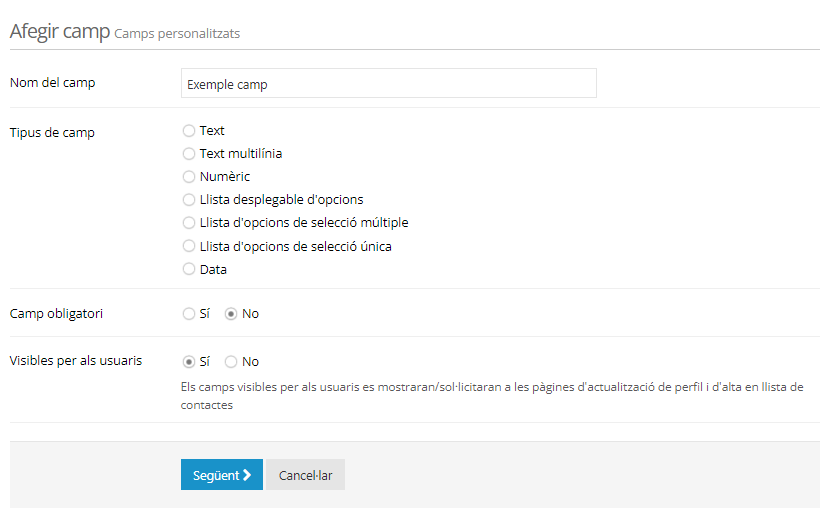
Finalment, a la següent pantalla hauràs de decidir si vols afegir un valor per defecte en aquest camp, així com la grandària mínima i màxima del camp.
2. Crea la llista a la qual anirà associada el formulari
Cada formulari va associat a una llista de contactes determinada. D'aquesta manera, quan un usuari se subscrigui a través del teu formulari, automàticament apareixerà a aquesta llista de contactes d'Acrelia.
Si no tens una llista de contactes o en vols crear una de nova, t'expliquem com fer-ho. Accedeix a “Contactes > Crear nova llista”. Indica un nom per a la llista i informa de qui és el propietari i l'email de resposta.
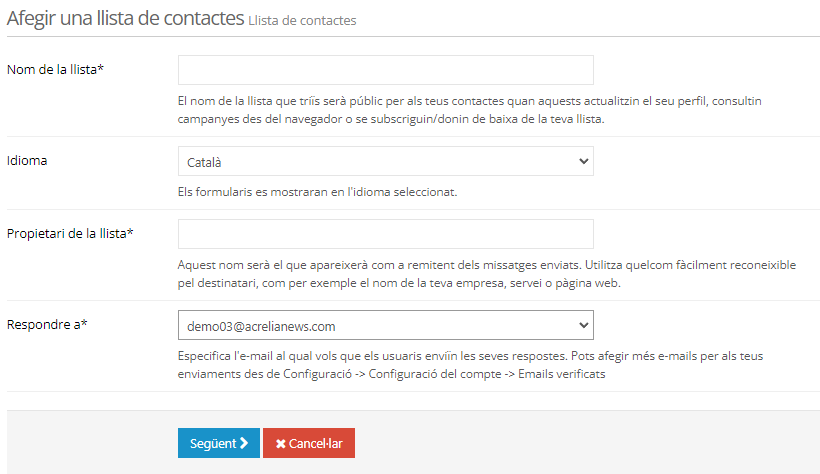
A continuació, per a complir les lleis anti-spam, és necessari emplenar la informació sobre la teva companyia.
Finalment, tria la informació dels teus contactes que vols desar a aquesta llista, és a dir, passa els “camps personalitzats” que has creat i configurat prèviament de “Camps disponibles” a “Camps seleccionats” fent "clic" damunt dels camps.
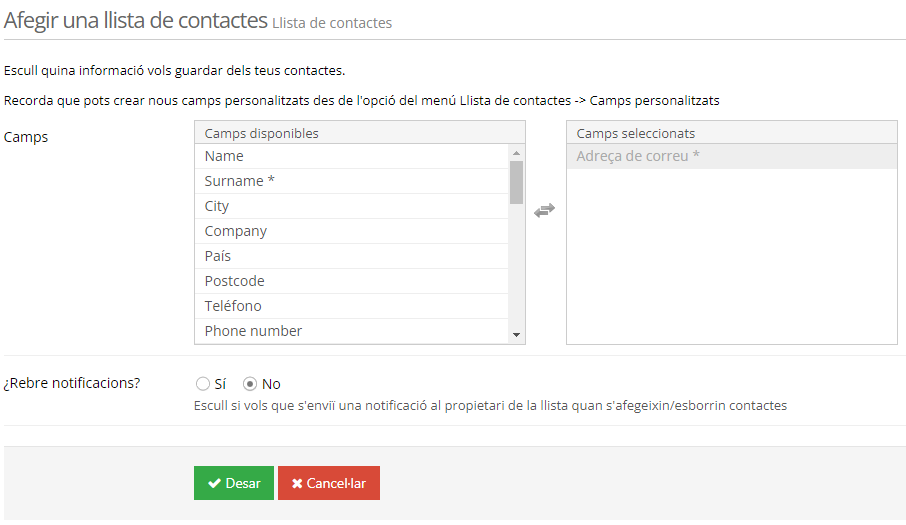
També pots marcar l'opció de rebre una notificació cada vegada que s'afegeixi o elimini un contacte de la llista.
3. Genera i configura el formulari
Ara ja podem començar a crear, configurar i personalitzar els diferents formularis i les seves comunicacions.Per això, accedeix a "Recursos" > "Formularis" i selecciona la llista de contactes corresponent. Fes clic a següent. A continuació, veuràs diferents pestanyes que et detallem tot seguit.
3.1 Configuració general
En aquesta primera pestanya, podràs determinar si vols que els teus formularis tinguin el format i textos predeterminats per Acrelia o bé si vols tenir la possibilitat de personalitzar-los. En el segon cas, podràs configurar diferents opcions com els colors o els idiomes d'aquests.
El primer pas que has de tenir en compte és l'opció d'Activar la personalització dels formularis. Si marques que SI, els teus formularis tindran els colors, imatges i textos que configuris en els diferents apartats que et mostrarem més endavant i que tenen a veure amb els formularis de subscripció, baixa i actualització de dades i les seves comunicacions. Si marques l'opció NO, encara que configuris les diverses opcions que trobaràs de personalització, aquestes no s'aplicaran i es mantindran els textos i opcions per defecte.

En aquest apartat, podràs seleccionar l'idioma en el qual vols que apareguin els teus formularis (castellà, català, anglès o francès). Per exemple, l'idioma en el qual apareixerà el llistat de motius pel qual un subscriptor es vol donar de baixa, o l'idioma del reCAPTCHA.

A continuació, podràs importar el logotip de la teva empresa o organització perquè es mostri a la part superior dels diferents formularis. La imatge ha de ser en format JPG, PNG o GIF i no ha d'excedir els 200 kb de pes. L'amplada permesa és de 500px. Si el teu banner excedeix aquesta mesura, el sistema la redimensionarà automàticament.

Finalment, podràs seleccionar el color en el qual vols que es mostrin els noms dels camps, el fons dels formularis, els botons i els textos dels botons.
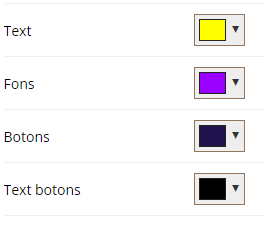
3.2 RGPD
És important afegir la casella d'acceptació de la RGPD en el teu formulari en línia per emmagatzemar el consentiment dels teus nous subscriptors. Quan marquen aquesta opció i se subscriuen, es guarda la IP, la data i l'hora d'acceptació.
Per activar la casella marca Sí a l'apartat “Llista RGPD” de la pestanya "RGPD". D'aquesta manera actives la petició de consentiment en el teu formulari. Els textos els podràs modificar per tal d'informar del que creguis convenient. Una vegada fets els canvis, fes clic a "Desar".

3.3 Subscripció
En aquesta pestanya, tindràs disponible la URL del teu formulari i podràs personalitzar-ne el títol, la descripció i el peu.
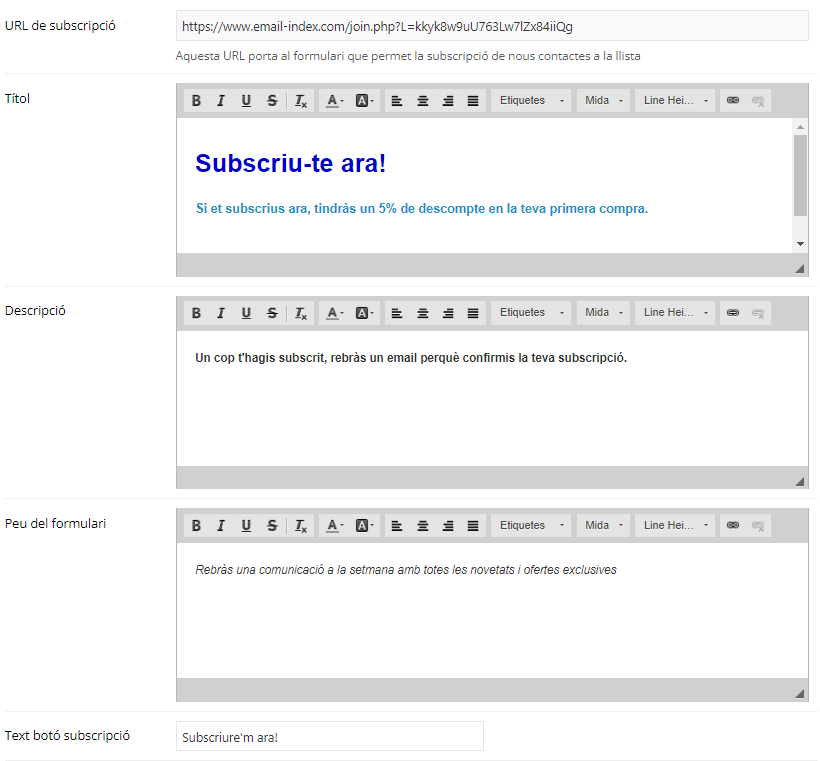
A més, també podràs configurar els missatges que apareixen una vegada un subscriptor s'ha donat d'alta en el teu butlletí i els missatges que apareixen una vegada han confirmat la seva subscripció.
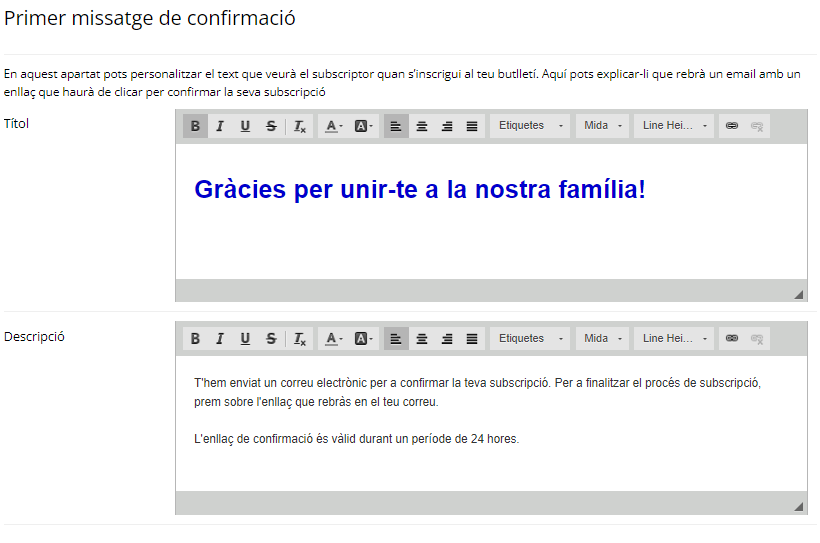
3.4 Actualizació
Al peu de l'email dels teus butlletins, a més d'un enllaç de baixa, hi ha un enllaç que dirigeix a un formulari perquè els teus contactes puguin actualitzar la informació associada al seu email de contacte (nom, cognom, interessos, edat...). En aquest apartat, pots personalitzar els textos que apareixen en aquest formulari.
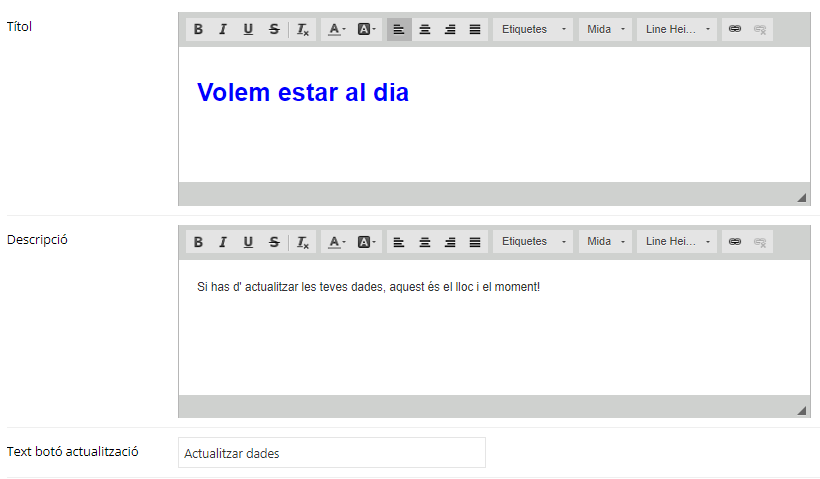
3.5 Baixa
A la pestanya "Baixa", com en el cas del formulari d'actualització i subscripció, pots personalitzar els textos del formulari de baixa que s'inclou al peu de les teves newsletters. A més, disposes de la url del mateix perquè el puguis visualitzar-lo una vegada fets els canvis que necessitis.
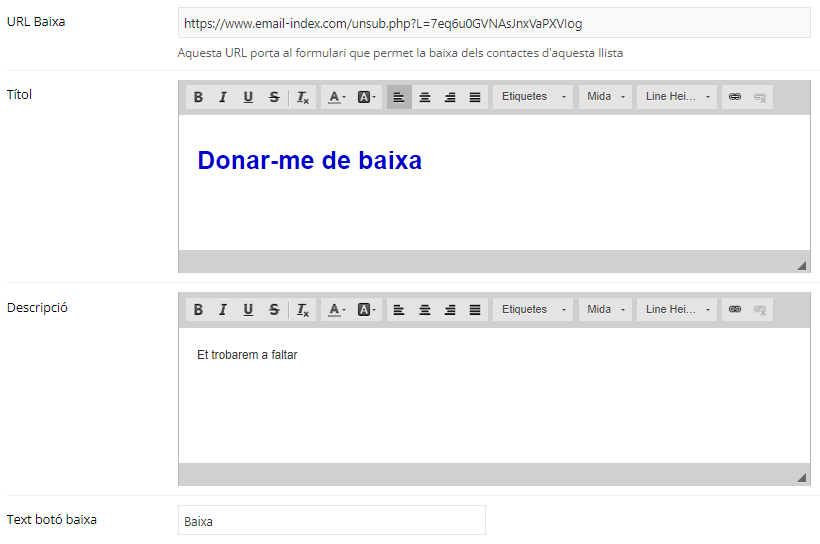
També podràs personalitzar el missatge que li apareix al contacte per confirmar que la seva baixa s'ha realitzat correctament.
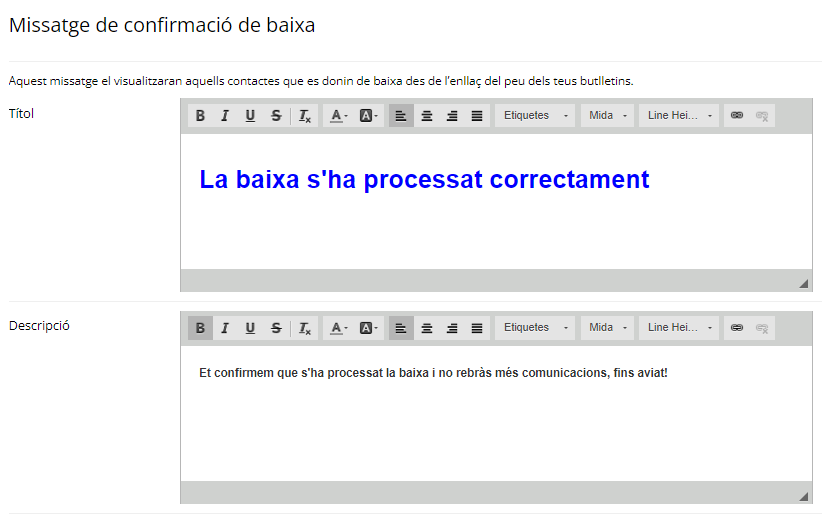
3.6 Email de confirmació
A la pestanya "Email de confirmació" podràs personalitzar els textos de l'email que rebrà el teu subscriptor a l'emplenar el teu formulari. Una vegada el subscriptor faci clic a l'enllaç de l'email, ja podrà començar a rebre els teus butlletins. Fins que no ho faci, el contacte constarà com a "pendent" a la teva llista.
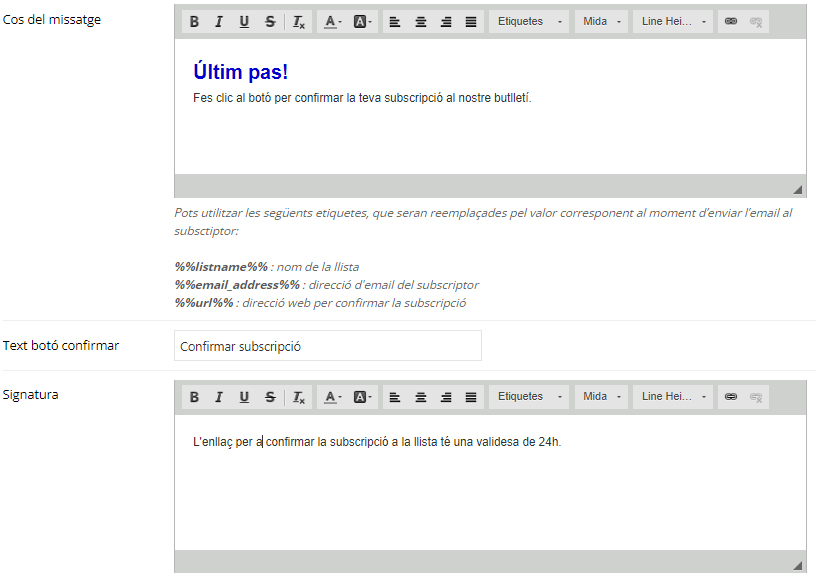
També pots personalitzar el bàner que vols que aparegui a la capçalera de l'email i la url a la qual va enllaçat.
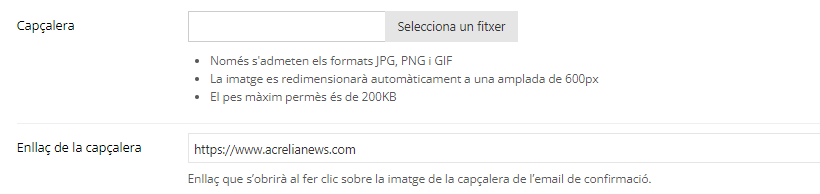
A més, perquè puguis visualitzar com quedaria l'email de confirmació, pots enviar-te'n una previsualització fent clic a "Enviar previsualització per email".

3.7 Versió web
A la pestanya "Versió web" pots consultar el llistat de campanyes i l'arxiu RSS de les newsletters que han estat enviades a aquesta llista fins al moment.

Des d'aquest apartat, també podràs indicar si a la versió web dels teus enviaments vols que aparegui un botó de subscripció, l'opció d'accés a l'historial de butlletins i l'accés a diferents xarxes socials.
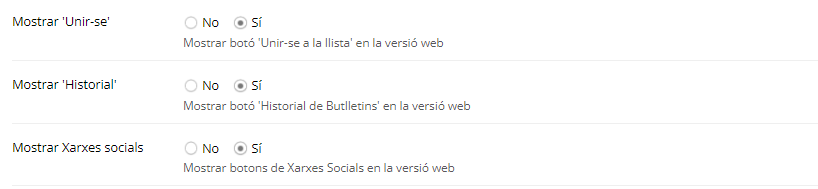
3.8 Generar Formulari
Finalment, fixa't en la vista prèvia disponible a la part dreta de la pantalla, on pots comprovar com es mostra el teu formulari a mesura que vas editant els paràmetres:
- Escull entre mostrar un Títol o no, i escriu el títol que millor s'adapti al teu lloc web.
- Escriu el text del Botó de validació: "Subscriure'm", "Enviar", "Confirmar", etc., són algunes opcions possibles.
- Decideix si vols que només es mostrin els camps obligatoris o tots els camps.
- Escull si vols un formulari amb estils o sense, depenent del que millor s'adapti al disseny de la teva web.
- Decideix si vols mostrar o ocultar la menció "* camps obligatoris".
- Indica si vols utilitzar la validació de camps o no. Si marques "Sí", Acrelia News comprovarà que les dades introduïdes per l'usuari compleixin els requisits mínims i/o criteris de longitud definits prèviament.
- Finalment, si vols inserir un enllaç a "Historial de Newsletters" o no.
Un cop configurat el formulari pots copiar el codi html i enganxar-lo a la teva pàgina web. Pots fer-ho tu mateix si tens coneixements d'HTML, i si no simplement envia el codi al teu webmaster o agència de disseny web. Amb aquest mètode, el formulari es mostrarà integrat dins la teva web. El codi el trobaràs a la part inferior dreta de la pantalla "Còpia i enganxa al teu lloc web":
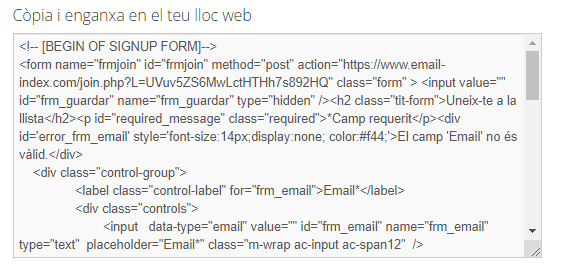
Agenda una demo gratuïta
Els nostres experts t’aconsellaran sobre quina és la millor solució d’Email Màrqueting pel teu negoci.
SOL·LICITAR DEMO